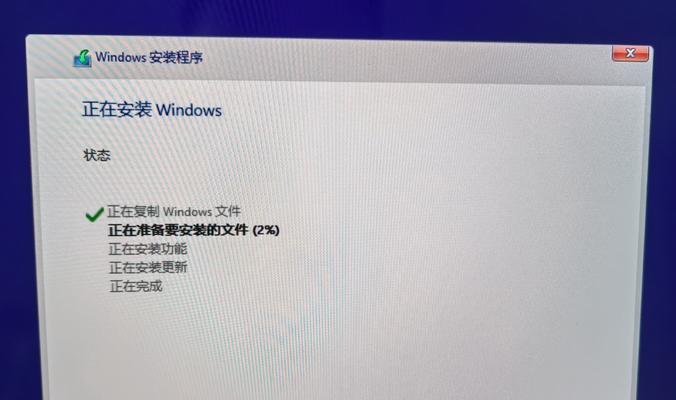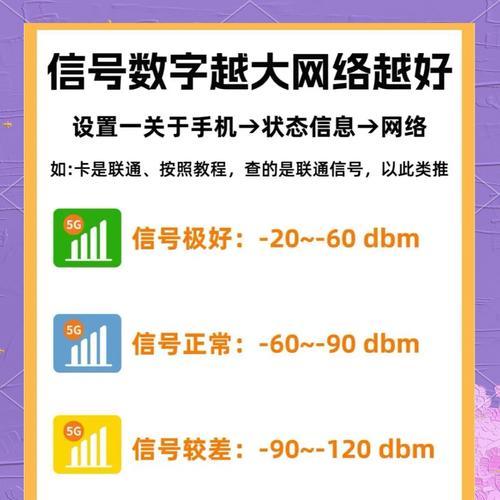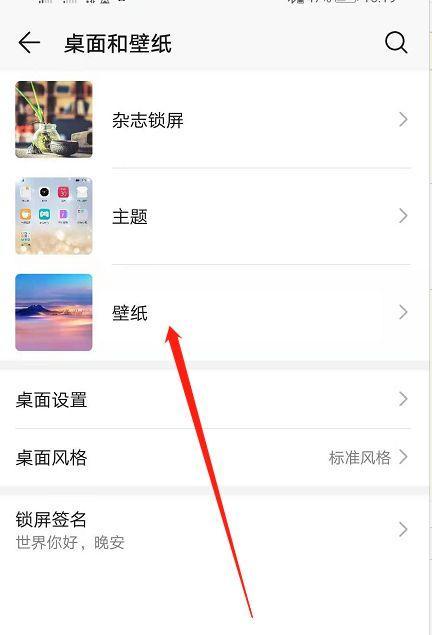电脑使用多年声音模糊?如何恢复清晰音质?
- 网络知识
- 2025-04-07 11:21:02
- 13
随着电脑的持续使用,许多用户可能发现,曾经清晰响亮的电脑声音变得模糊不清,这可能源于多种原因,包括硬件老化、驱动问题或系统设置等。为了让您的电脑重回最佳音质状态,本文将提供一整套解决方案,并详细指导您如何一步步恢复电脑的清晰音质。
一、检查音频设备连接
确保音频设备的物理连接正确无误。电脑声音模糊的问题有时仅仅是因为音频连接线松动或接触不良。
1.1检查耳机和扬声器连接
确保耳机或外部扬声器与电脑的连接线牢固插接。
尝试更换另一端的音频接口,例如从绿孔(音频输出)插到粉红孔(麦克风输入)可能会导致声音模糊。
1.2检查内置和外部扬声器设置
如果您同时连接了内置扬声器和外部扬声器,检查系统设置,确保音频未被错误地输出到不需要的设备上。

二、排查硬件问题
如果连接检查后问题依然存在,那么可能需要检查音频硬件是否正常工作。
2.1测试扬声器本身
使用另一个音频源(如手机)测试扬声器,以确定问题是否在扬声器本身。
如果外部扬声器工作正常,问题很可能在于电脑的音频输出硬件。
2.2电脑内置扬声器测试
对于笔记本电脑,如果外接扬声器没有问题,可以尝试使用内置扬声器听声音,以判断是否存在硬件损坏。

三、更新或重新安装音频驱动
驱动程序过时或损坏是导致电脑音质模糊的常见原因。
3.1更新音频驱动
打开设备管理器,找到声音、视频和游戏控制器。
右击您的音频驱动,点击“更新驱动程序”。
选择“自动搜索更新的驱动程序软件”,并按照指示完成更新。
3.2重新安装音频驱动
如果更新驱动未能解决问题,卸载当前的音频驱动。
重启电脑后,让系统自动重新安装驱动。
如果自动安装没有发生,前往电脑制造商的官方网站下载并安装最新驱动。

四、调整音频设置
有时候,一些简单的系统设置调整就可以解决音质模糊问题。
4.1调整音频输出质量
在声音设置中,尝试将音频格式调整为更高质量的选项,例如使用44.1kHz或96kHz样本率。
调整比特率也可能有所帮助,寻找推荐的比特率设置。
4.2音频增强选项
在控制面板的声音设置中,寻找并尝试启用音频增强选项,这些选项能够改善声音质量。
五、使用音频修复软件
市面上也有专门的音频修复软件可以使用,这些软件有时能够通过软件层面解决硬件或驱动问题。
5.1推荐音频修复软件
搜索并安装一些已被证明有效的音频修复软件,如“DriverBooster”或“Speccy”。
按照软件提供的指导进行音频问题的诊断和修复。
六、硬件升级
如果以上方法都不能解决问题,可能需要考虑硬件升级。
6.1更换音频接口卡
对于台式电脑,可以考虑更换独立的声卡,以获取更清晰的音质输出。
选择一款适合您电脑接口和预算的声卡。
6.2升级扬声器
如果使用的是老旧外部扬声器,可能需要对其进行升级,以获得更好的声音体验。
七、维护常识
为了保持电脑音质的长期清晰,以下是一些日常维护的建议:
7.1定期清洁
定期清理扬声器和电脑内部的灰尘,过多的灰尘会干扰声音的传播。
7.2软件定期更新
确保您的操作系统和驱动程序定期更新,以防止潜在的兼容性问题。
八、
经过以上步骤的排查和处理,绝大多数的电脑声音模糊问题都能够得到解决。请保持耐心,逐一测试上述方法,直至找出最适合您情况的解决方案。通过细致的诊断和正确的步骤,您将能够恢复电脑的清晰音质,享受更好的音频体验。
版权声明:本文内容由互联网用户自发贡献,该文观点仅代表作者本人。本站仅提供信息存储空间服务,不拥有所有权,不承担相关法律责任。如发现本站有涉嫌抄袭侵权/违法违规的内容, 请发送邮件至 3561739510@qq.com 举报,一经查实,本站将立刻删除。!
本文链接:https://www.feiqiwang.com/article-8728-1.html